Um guia para configurações de segurança do Windows 10 (09.15.25)
O Windows 10 vem com uma ampla variedade de configurações de segurança para garantir a segurança do seu laptop ou PC. Qualquer usuário médio pode ficar sobrecarregado com tantas opções de segurança. Essas configurações parecem ser confusas e complexas, pois foram espalhadas por todo o painel de controle e difíceis de lembrar onde tudo está.
Só podemos desejar que tudo seja colocado convenientemente em um lugar antes de nós, e para ajudar você navegar pelas configurações de segurança do Windows 10, categorizamos riscos importantes para a segurança do seu computador ao usar o Windows 10 com algumas proteções para aumentar a segurança contra esses riscos comuns.
Atualizações do Windows 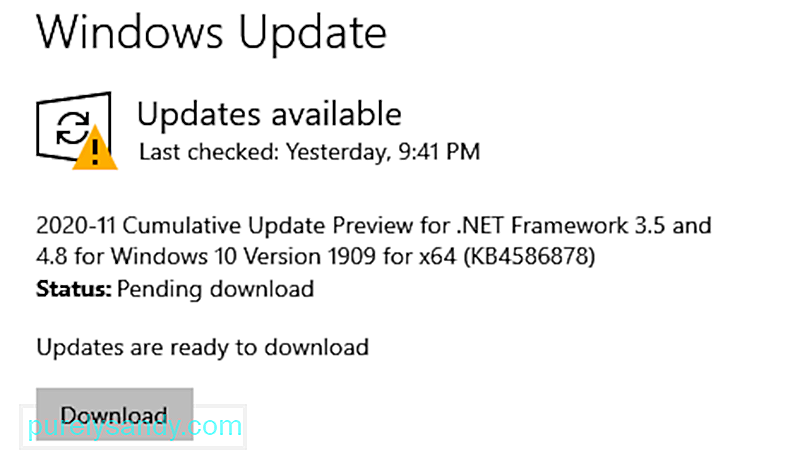 Windows 10, assim como outras versões O Windows envia atualizações de software continuamente e também as instala automaticamente. Com as atualizações, ele também envia regularmente patches de segurança e outras correções para manter o sistema funcionando sem problemas.
Windows 10, assim como outras versões O Windows envia atualizações de software continuamente e também as instala automaticamente. Com as atualizações, ele também envia regularmente patches de segurança e outras correções para manter o sistema funcionando sem problemas.
O Windows 10 permite que seus usuários controlem e monitorem como e quando as atualizações são entregues e instaladas, respectivamente. Dessa forma, uma atualização abrupta do Windows nunca interfere no seu trabalho ou diminui sua velocidade desnecessariamente. É assim que você pode acessar as configurações de atualização do Windows e ajustá-las como quiser:
Dica profissional: verifique se há problemas de desempenho, arquivos inúteis, aplicativos prejudiciais e ameaças à segurança
que podem causar problemas de sistema ou desempenho lento.
Oferta especial. Sobre Outbyte, instruções de desinstalação, EULA, Política de privacidade.
- Vá para Configurações no menu Iniciar.
- Clique em Atualizar & amp; Segurança.
- Escolha Windows Update à esquerda.
- Selecione Opções avançadas.
- Escolha sua opção!
Nas opções Avançadas, você pode escolher o Windows para instalar atualizações automaticamente quando você não estiver usando o laptop ou computador. Além disso, certifique-se de que as atualizações vêm diretamente da Microsoft e não de qualquer serviço ou rede de terceiros para segurança adicional.
Backups 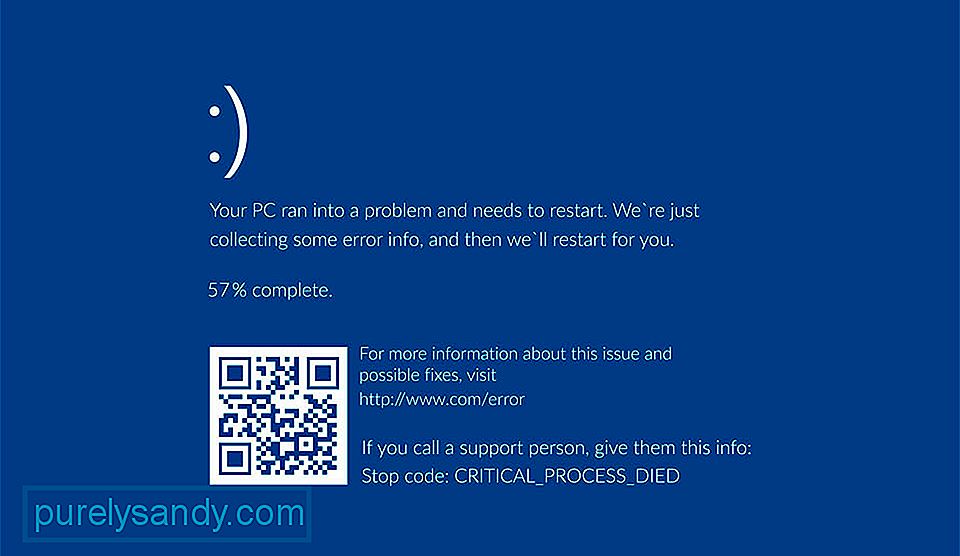 Se você enfrentar um ataque cibernético ou uma falha do sistema, os backups do Windows 10 podem salvá-lo como ele cria automaticamente backups para restauração em tais casos. Apesar da eficiência, esses backups criados não são totalmente seguros e podem ser acessados por qualquer hacker facilmente. Para combater isso, você pode criar uma imagem de sistema completo em um armazenamento externo, como um DVD, USB ou uma unidade externa. Para fazer isso, você pode seguir estas etapas:
Se você enfrentar um ataque cibernético ou uma falha do sistema, os backups do Windows 10 podem salvá-lo como ele cria automaticamente backups para restauração em tais casos. Apesar da eficiência, esses backups criados não são totalmente seguros e podem ser acessados por qualquer hacker facilmente. Para combater isso, você pode criar uma imagem de sistema completo em um armazenamento externo, como um DVD, USB ou uma unidade externa. Para fazer isso, você pode seguir estas etapas:
- Vá para o Painel de controle.
- Vá para Histórico do arquivo.
- Escolha Backup da imagem do sistema.
- Escolha um destino para salvar este backup.
- Escolha Iniciar backup.
- Se você tiver o Windows 10 Professional, clique com o botão direito no arquivo e vá para Avançado configurações.
- Marque Criptografar conteúdo para proteger a caixa de dados e proteger este backup com senha.
A Microsoft sincroniza e coleta dados de seus usuários dos servidores e para fornecer anúncios personalizados para eles enquanto eles navegar na Internet ou usar seus aplicativos compatíveis. Isso pode ser visto como um grande risco de segurança, especialmente com dispositivos pessoais e seu uso diário. O Windows 10 e suas políticas de compartilhamento de dados privados podem ser muito problemáticos para usuários corporativos, pois eles precisam lidar com muitos dados confidenciais.
Portanto, para proteger sua privacidade online, o Windows 10 apresenta algumas soluções . Ele permite que você desative alguns tipos específicos de compartilhamento de dados e você pode controlá-los da seguinte maneira:
- Vá para Configurações.
- Em seguida, vá para Privacidade.
- Clique na guia Geral.
- Alterne várias configurações de privacidade e faça sua escolha.
Na guia Geral, você pode navegar facilmente, você pode definir a privacidade de uma forma que desative o rastreamento de localização e o ID de publicidade. Você também pode optar por restringir o acesso ao seu microfone e câmera ou ver e permitir que aplicativos de sua escolha tenham acesso às suas mensagens, calendário e contatos. Você também pode ajustar a quantidade de dados que a Microsoft tem permissão para coletar de sua digitação, fala e uso do computador para a personalização de seus serviços.
Configurações de Wi-Fi  O Windows 10 certamente torna mais fácil encontrar e conectar-se a pontos de acesso, mas essa situação pode se tornar um problema de segurança significativo, pois abre seu dispositivo a ataques cibernéticos de qualquer lugar. Proteger suas configurações de Wi-Fi é o melhor que você pode fazer para se proteger de hackers e ataques Man-in-the-Middle (MitM). Quando você se conecta a uma rede pública, os invasores podem facilmente acessar seus dados privados ou confidenciais. Portanto, sua melhor aposta é ficar longe de conexões de hotspots abertos. Isso pode ser feito da seguinte maneira:
O Windows 10 certamente torna mais fácil encontrar e conectar-se a pontos de acesso, mas essa situação pode se tornar um problema de segurança significativo, pois abre seu dispositivo a ataques cibernéticos de qualquer lugar. Proteger suas configurações de Wi-Fi é o melhor que você pode fazer para se proteger de hackers e ataques Man-in-the-Middle (MitM). Quando você se conecta a uma rede pública, os invasores podem facilmente acessar seus dados privados ou confidenciais. Portanto, sua melhor aposta é ficar longe de conexões de hotspots abertos. Isso pode ser feito da seguinte maneira:
- Vá para Configurações.
- Vá para Rede & amp; Próxima Internet.
- Escolha Gerenciar configurações de Wi-Fi.
Um dos recursos que o Windows 10 oferece é o compartilhamento de conexão Wi-Fi com amigos usando aplicativos como Outlook e Facebook. Embora possa parecer uma ótima opção, na verdade, provou ser um grave risco de segurança se estiver sempre ativado.
Felizmente, você também pode alterar essa configuração. Basta ir para a rede & amp; Configurações de Internet na página Configurações e desative o Compartilhamento de Wi-Fi. Em momentos de necessidade, você pode sempre voltar às configurações e ligá-lo.
Vídeo do youtube: Um guia para configurações de segurança do Windows 10
09, 2025

